Crearea propriilor perii de imagini in Photoshop
1. Selectați și duplica canalul de culoare
Deschideți imaginea, din care vom face o perie în Photoshop, du-te la un strat de bare și de a debloca stratul de fundal, apoi straturi dintr-un panou de grup, du-te la tab-ul „Canale“ (canale) și două exemplare oricare dintre ele. pentru că frunze verzi, am ales canalul verde și trageți și plasați-l pe buton pentru a crea un nou strat:
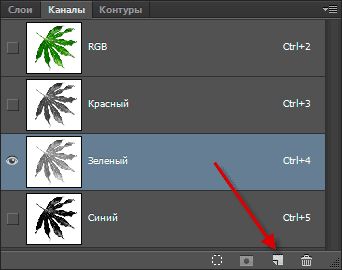
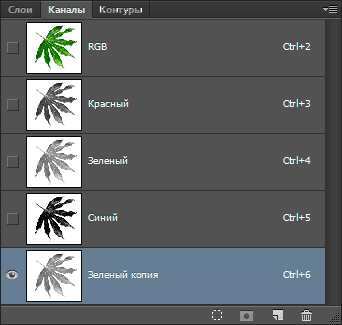
El este în prezent în activ nostru, apăsați Ctrl + I pentru a inversa culorile, și apoi câteva Ajustați „niveluri“ (Niveluri, caseta de dialog instrument invocat prin apăsarea Ctrl + L), pentru a deschide imaginea, care trage dreapta și cursorul de mijloc spre stânga :
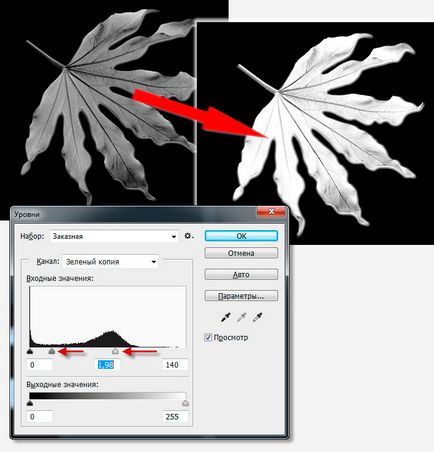
Creare foaie de mască strat
Mergeți la fila panoului Straturi și de a crea o mască strat:
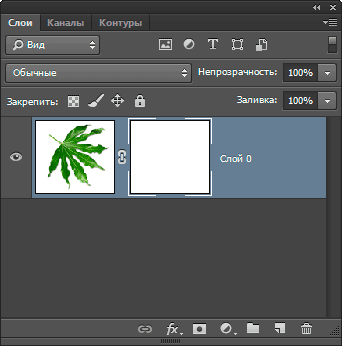
Apoi, du-te înapoi la bara de canal, acolo aveți apare masca strat. Inclusiv vizibilitatea:
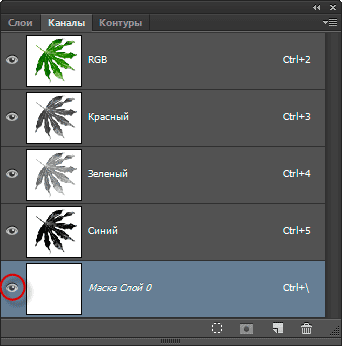
Apoi apăsați Ctrl + V pentru introducerea în masca conținutul canalului. Ca rezultat, aveți un panou de canal va arăta astfel:
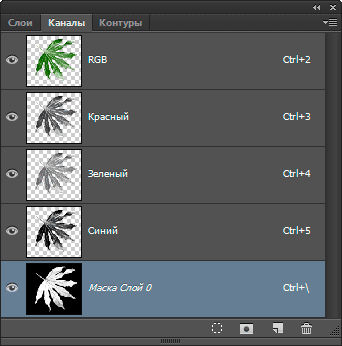
Un document de lucru, după cum urmează:
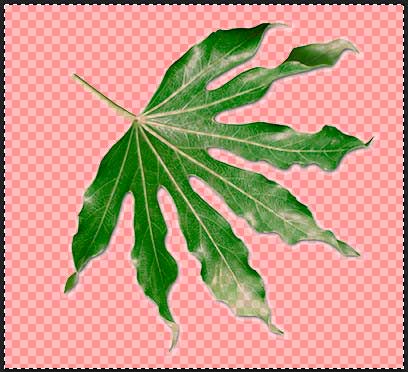
Deconectare strat mască de vizibilitate în bara de canal, rezultând într-un document de fundal roz dispar. Deselectați apăsarea Ctrl + D.
Du-te înapoi la panoul Straturi. Iată cum panoul ar trebui să arate ca și straturi de documente:
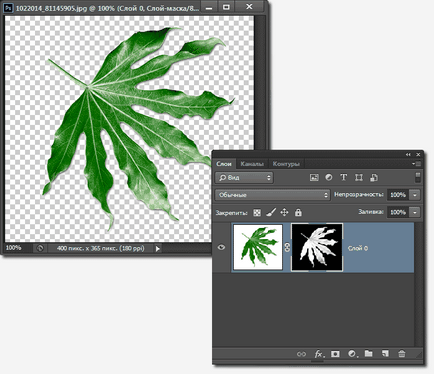
Corectarea imaginii foaie
Acum să vnesom unele ajustări imaginea foii, pentru acest lucru folosim straturi de ajustare.
Pentru a începe, adăugați la stratul de un strat de ajustare „Black & White“ (alb-negru), și apoi un strat de „niveluri“ (nivele), cu următoarele setări:
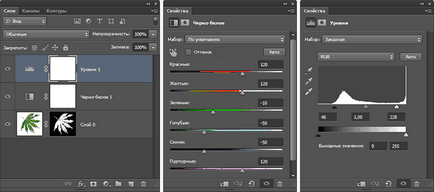
Imaginea este aproape gata.
Straturile panoului selectați toate straturile și apăsați pe Ctrl + E pentru combinarea lor într-una, apoi țineți apăsată tasta Ctrl și faceți clic pe un strat miniatură pentru izolându-l:
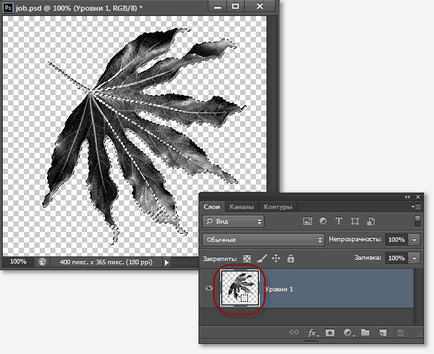
Faceți clic pe tab-ul Edit -> Define Brush (Edit -> Define Brush Preset), în fereastra care se deschide, introduceți numele și faceți clic pe OK.
Perie gata și nu aveți stiva:
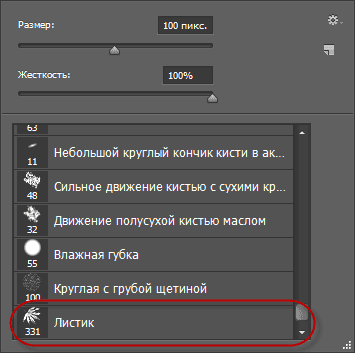
puteți selecta acum noua perie într-o stivă, și să încerce să-l atragă:
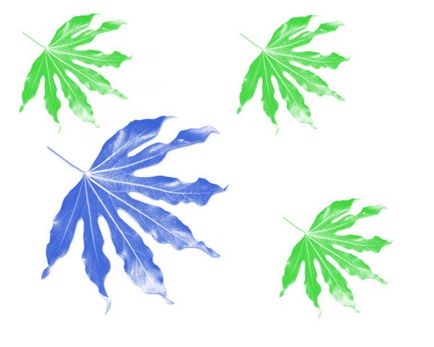
În următorul articol ne vom uita la modul de a crea un set de pensule (Brush presetate).
Descărcați perie și imaginea originală pentru pensula:
Mulțumesc în avans, Dmitry.
QR-code pentru a seta:
articole asemanatoare:


În acest tutorial vă voi arăta cum să creați un cadru simplu și distractiv de fulgi de zăpadă. Acest cadru este ideal ca finisa.


Mai devreme ne-am uitat la schimbarea în forma tip pensulă. In acest articol vom învăța cum să gestioneze un set de pensule (Brush Preset) folosind contextul.